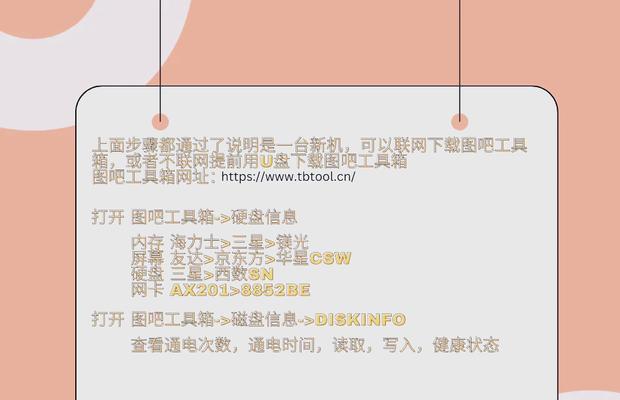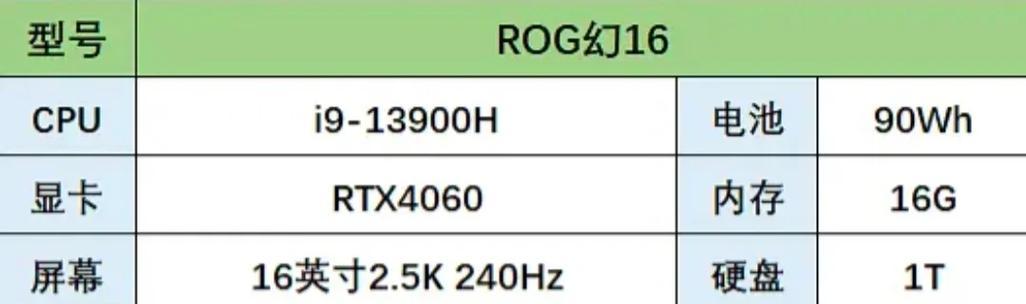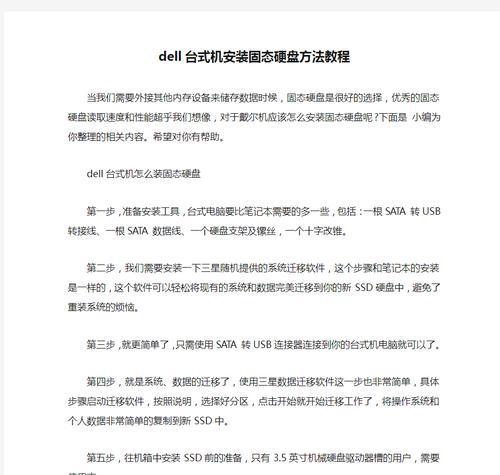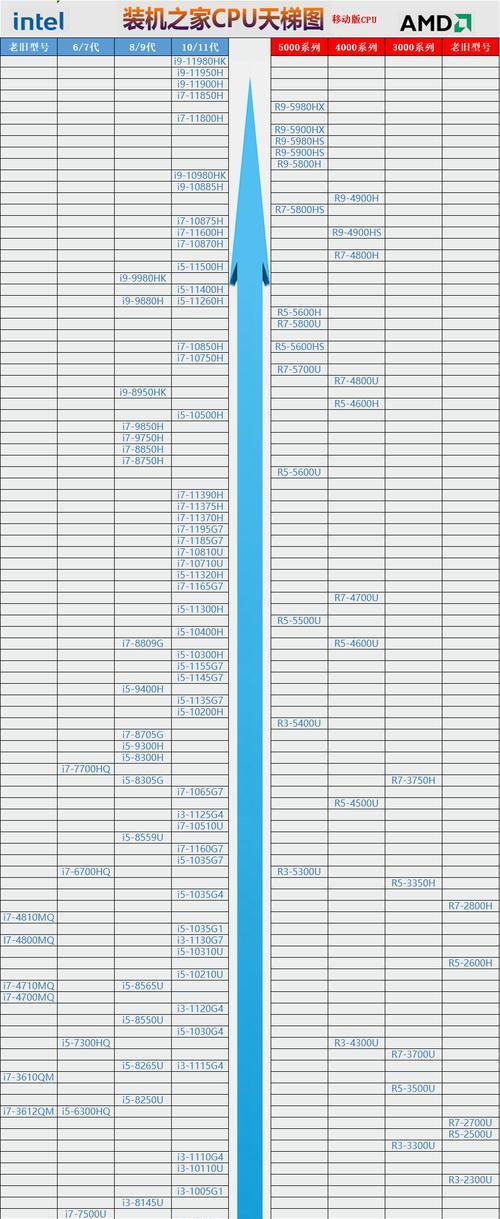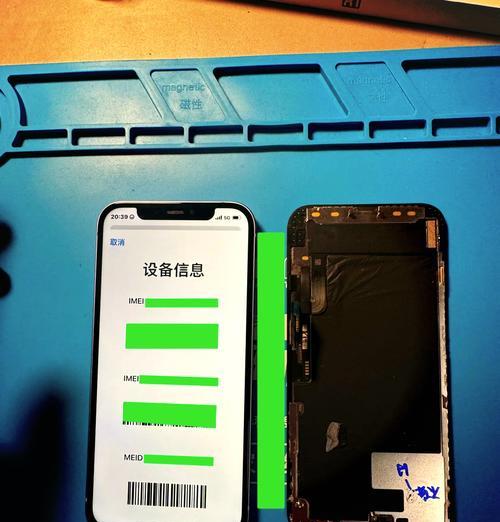笔记本屏幕亮度怎么调?亮度快捷键在哪里?
在使用笔记本电脑工作或娱乐时,屏幕亮度的调节是日常操作中的一项基本需求。屏幕太亮或太暗都可能会影响用户体验,甚至对眼睛造成伤害。本文将为你解答笔记本屏幕亮度该怎么调,以及如何快速使用亮度快捷键。无论是初学者还是经验丰富的用户,通过本文都能轻松学会如何控制自己的笔记本屏幕亮度。
一、屏幕亮度调节的原因与好处
调节笔记本屏幕亮度不仅是个人使用习惯的问题,还关系到电脑的电力消耗和眼睛的健康。调节亮度的好处有很多:
减少眼部疲劳:适当的亮度能减轻视力负担,尤其是长时间阅读或工作时。
延长电池续航:屏幕是笔记本电脑的主要电力消耗部件之一,降低亮度可以有效延长电池使用时间。
防止过曝或过暗:适应不同的环境光线,保持屏幕内容的清晰可见。
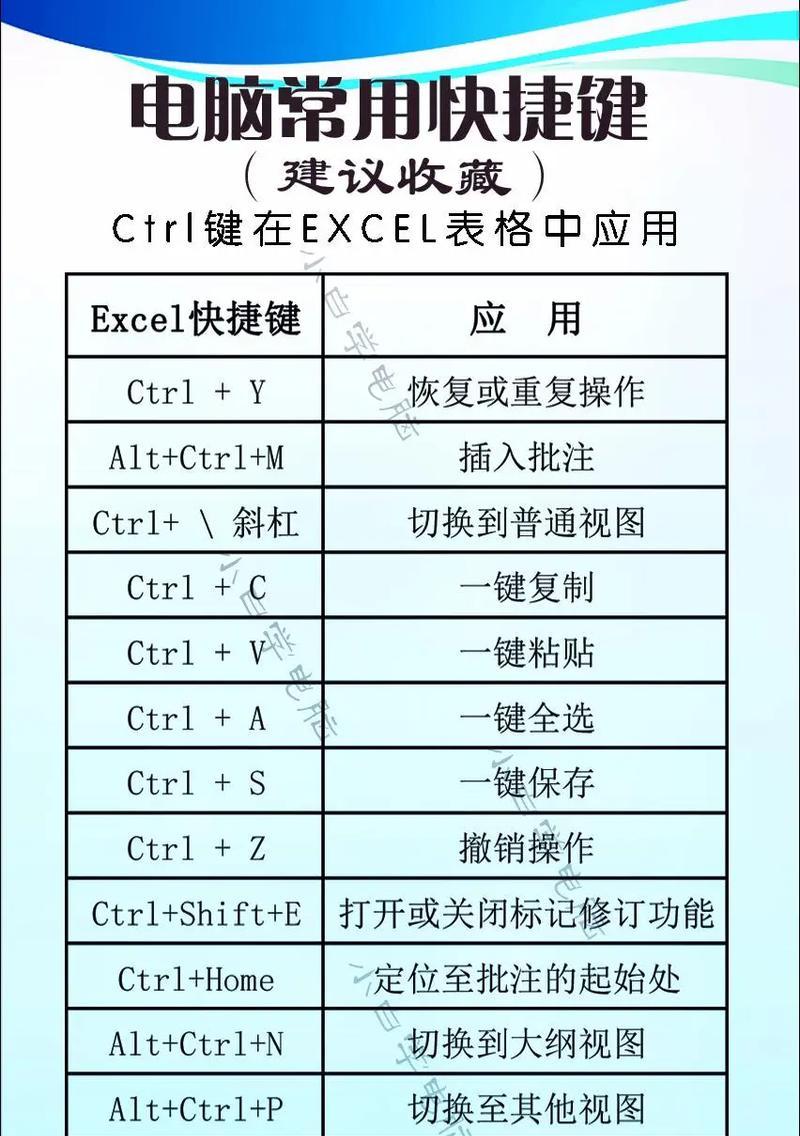
二、寻找笔记本亮度快捷键
笔记本产品种类繁多,不同品牌和型号的笔记本亮度快捷键可能有所不同。但大多数笔记本都遵循一些通用的设计原则。常见的亮度快捷键包括:
单独的亮度调节键:一些笔记本在键盘上有专门的亮度加减键。
Fn组合键:大多数情况下,亮度调节功能被绑定在Fn键(功能键)与F1或F2键的组合上,分别代表减小和增加亮度。
为了找到你的笔记本电脑的亮度快捷键,请参考以下步骤:
1.查阅用户手册:查看你笔记本电脑的用户手册,通常会有关于亮度快捷键的详细说明。
2.查看系统设置:在操作系统的设置菜单中搜索“显示”或“屏幕亮度”,系统可能会列出当前可用的快捷键。
3.按键试错:利用Fn键与其他功能键组合尝试调节,注意屏幕的变化来确定亮度键。

三、手动调节屏幕亮度
如果你的笔记本没有亮度快捷键,或者你更喜欢使用鼠标进行操作,可以通过以下方法来调节屏幕亮度:
Windows操作系统的调节步骤:
1.通过屏幕右下角的通知区域点击电源图标,然后使用亮度滑块调整亮度。
2.在设置中手动调整:打开“设置”->“系统”->“显示”,然后使用亮度和颜色调整滑块。
macOS操作系统的调节步骤:
1.系统偏好设置:点击屏幕左上角的苹果菜单,选择“系统偏好设置”。
2.显示设置:在弹出的窗口中选择“显示”,然后调整亮度滑块。
Linux操作系统的调节步骤:
Linux系统下调节亮度的方法可能依具体发行版而异,但通常可以通过以下方式操作:
1.系统设置:大多数Linux桌面环境都提供图形化的亮度调节工具。
2.命令行调节:使用一些通用命令,如`xbacklight`,可以调节屏幕亮度,但这需要一定的命令行知识。

四、解决屏幕亮度调节中可能遇到的问题
在调节笔记本屏幕亮度时,用户可能会碰到一些问题。以下是一些常见问题的解答:
亮度调节后没有反应:可能是因为调节设置被系统锁定或某些驱动程序未能正确安装,请检查系统更新或重新安装显卡驱动。
亮度调节范围有限:检查是否有电源管理软件限制了亮度调整范围,或者尝试调整电源计划中的亮度设置。
按键不工作:可能是键盘快捷键被禁用或损坏,尝试重新启动电脑或检查键盘驱动程序。
五、常见问题与实用技巧
1.为什么我的笔记本没有亮度快捷键?:不是所有笔记本型号都配备亮度快捷键,这可能和生产厂商的设计策略有关。如果缺少快捷键,你还可以通过系统设置手动调节亮度。
2.调节亮度会增加电脑耗电吗?:是的,屏幕亮度越高,耗电量也越大。在较低光线环境下适当降低亮度可以节省电力。
3.如何保护视力,避免长时间使用电脑对眼睛造成的伤害?:除了亮度调节外,还可以使用“夜间模式”来减少蓝光对眼睛的伤害,同时定时休息,远眺放松眼睛。
六、结论
调节笔记本屏幕亮度是一个简单但在日常使用中非常重要的操作。通过学习本文提供的快捷键和步骤,结合你在使用过程中的不断实践,相信你能够轻松掌握这一技能,并根据自己的需要和环境来优化你的笔记本屏幕亮度。综合以上所述,合理调整亮度不仅可以提升电脑的续航能力,还能保护你的视力,享受更舒适的电脑使用体验。
版权声明:本文内容由互联网用户自发贡献,该文观点仅代表作者本人。本站仅提供信息存储空间服务,不拥有所有权,不承担相关法律责任。如发现本站有涉嫌抄袭侵权/违法违规的内容, 请发送邮件至 3561739510@qq.com 举报,一经查实,本站将立刻删除。
- 上一篇: 平板如何连接无线键盘?
- 下一篇: 移动随身wifi无网络时如何使用?常见问题解答?
- 站长推荐
-
-

如何在苹果手机微信视频中开启美颜功能(简单教程帮你轻松打造精致自然的美颜效果)
-

解决WiFi信号不稳定的三招方法(提高WiFi信号稳定性的关键技巧)
-

微信字体大小设置方法全解析(轻松调整微信字体大小)
-

提升网速的15个方法(从软件到硬件)
-

如何更改苹果手机个人热点名称(快速修改iPhone热点名字)
-

解决Mac电脑微信截图快捷键失效的方法(重新设定快捷键来解决微信截图问题)
-

如何在手机上显示蓝牙耳机电池电量(简单教程)
-

解决外接显示器字体过大的问题(调整显示器设置轻松解决问题)
-

找回网易邮箱账号的详细教程(快速恢复网易邮箱账号的方法及步骤)
-

科学正确充电,延长手机使用寿命(掌握新手机的充电技巧)
-
- 热门tag
- 标签列表